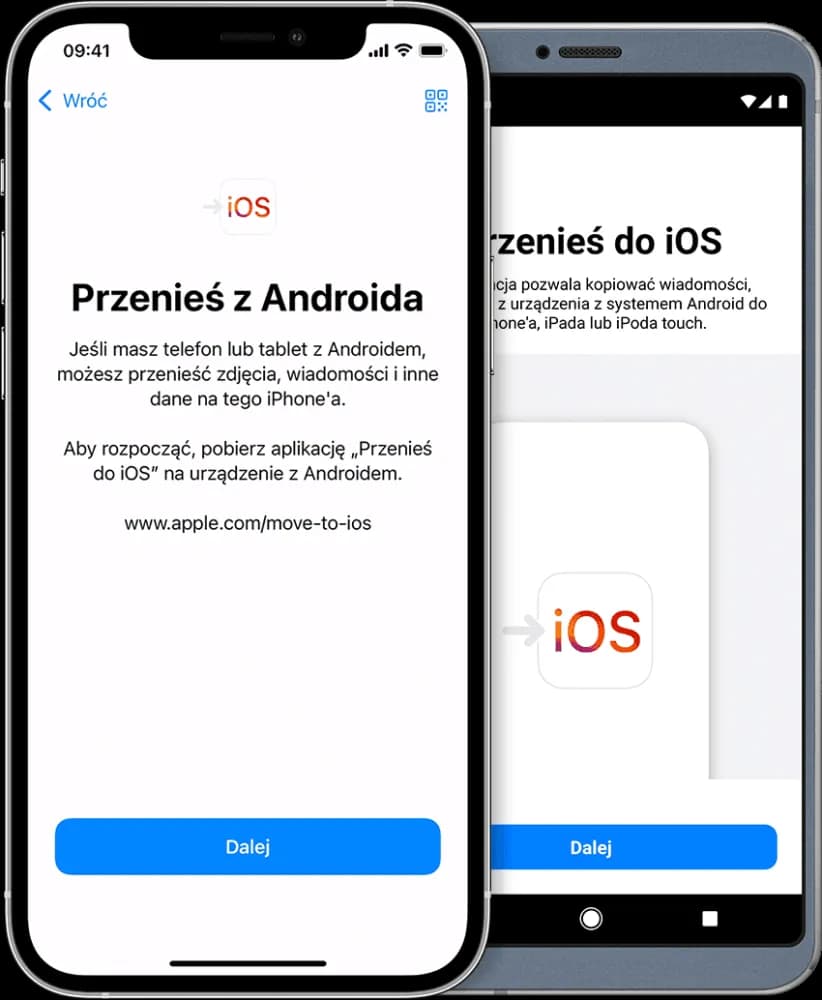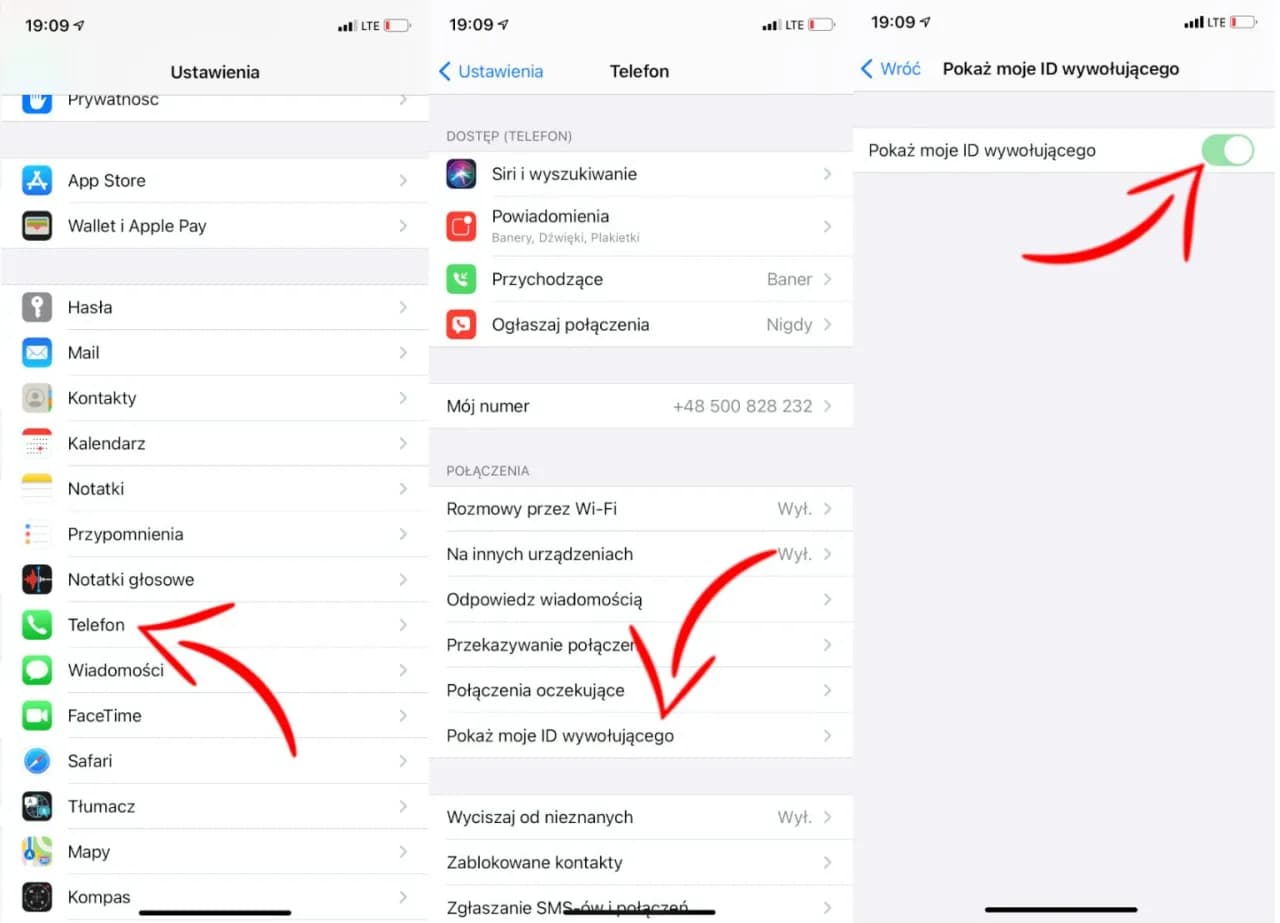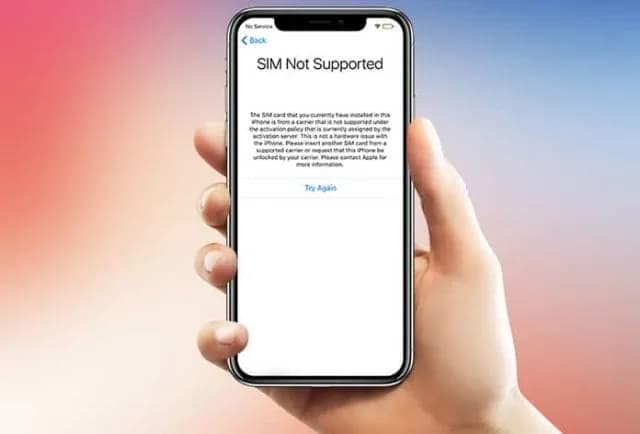Przeniesienie kontaktów z Androida na iPhone może wydawać się skomplikowane, ale istnieje kilka prostych metod, które pozwolą na bezpieczne przeniesienie danych bez ich utraty. W zależności od preferencji i dostępnych narzędzi, możesz skorzystać z synchronizacji przez konto Google, pliku VCF lub karty SIM.
W tym artykule przedstawimy krok po kroku, jak przenieść kontakty z Androida na iPhone, wykorzystując różne metody. Dzięki temu, niezależnie od tego, czy wolisz rozwiązania online, czy offline, znajdziesz sposób, który najlepiej odpowiada Twoim potrzebom.
Kluczowe informacje:- Kontakty można przenieść za pomocą synchronizacji przez konto Google, pliku VCF lub karty SIM.
- Metoda przez Google wymaga zalogowania się na to samo konto na obu urządzeniach i włączenia synchronizacji kontaktów.
- Plik VCF pozwala na ręczne przeniesienie kontaktów, eksportując je z Androida i importując na iPhone.
- Karta SIM to szybkie rozwiązanie, które nie wymaga dostępu do internetu.
- Każda metoda ma swoje zalety, a wybór zależy od indywidualnych preferencji i dostępnych narzędzi.
Jak przenieść kontakty z Androida na iPhone przez konto Google
Przeniesienie kontaktów z Androida na iPhone przez konto Google to jedna z najprostszych metod. Wystarczy, że Twoje kontakty są zsynchronizowane z kontem Google na Androidzie. Następnie dodaj to samo konto na iPhone’ie i włącz synchronizację kontaktów.
Aby to zrobić, na Androidzie przejdź do ustawień konta Google i upewnij się, że opcja synchronizacji kontaktów jest aktywna. Na iPhone’ie dodaj konto Google w ustawieniach, wybierz „Kontakty” jako element do synchronizacji. Po chwili wszystkie kontakty pojawią się na Twoim nowym urządzeniu.
Dlaczego synchronizacja przez Google jest najprostsza
Synchronizacja przez Google nie wymaga żadnych dodatkowych narzędzi ani kabli. Wszystko dzieje się automatycznie w chmurze, co sprawia, że jest to najszybszy i najbardziej niezawodny sposób. Dodatkowo, kontakty są zawsze dostępne online, co ułatwia ich edycję i zarządzanie.
- Zaloguj się na Androidzie na swoje konto Google i włącz synchronizację kontaktów.
- Na iPhone’ie dodaj to samo konto Google w ustawieniach.
- Włącz synchronizację kontaktów i poczekaj, aż dane zostaną przeniesione.
Przenoszenie kontaktów przez plik VCF – krok po kroku
Jeśli wolisz ręcznie przenieść kontakty, możesz skorzystać z pliku VCF. Na Androidzie przejdź do aplikacji Kontakty, wybierz opcję eksportu i zapisz kontakty jako plik VCF. Ten plik można następnie przesłać na iPhone’a.
Na iPhone’ie otwórz plik VCF, a system automatycznie zaproponuje import kontaktów. To rozwiązanie jest idealne, gdy nie chcesz synchronizować danych przez chmurę. Pamiętaj, aby plik VCF był zapisany w łatwo dostępnym miejscu, np. w pamięci telefonu lub na dysku Google Drive.
| Metoda | Zalety | Wady |
| Google Sync | Automatyczna synchronizacja, brak dodatkowych narzędzi | Wymaga dostępu do internetu |
| Plik VCF | Możliwość ręcznego przenoszenia, brak potrzeby synchronizacji | Wymaga ręcznego eksportu i importu |
| Karta SIM | Szybkie przenoszenie, brak potrzeby internetu | Ograniczona liczba kontaktów |
Jak uniknąć błędów podczas eksportu pliku VCF
Aby uniknąć problemów, upewnij się, że plik VCF jest zapisany w kompatybilnym formacie. Sprawdź również, czy na iPhone’ie masz wystarczająco miejsca na nowe kontakty. Jeśli plik nie otwiera się, spróbuj przesłać go ponownie lub użyj innej aplikacji do importu.Czytaj więcej: Jak włączyć szybkie ładowanie w iPhone i uniknąć długiego czekania – proste kroki
Import kontaktów z karty SIM na iPhone – szybki sposób
Jeśli nie masz dostępu do internetu, przeniesienie kontaktów z karty SIM to idealne rozwiązanie. Na Androidzie przejdź do ustawień kontaktów i wybierz opcję zapisania ich na karcie SIM. Pamiętaj, że karta SIM może pomieścić ograniczoną liczbę kontaktów.
Na iPhone’ie wstaw kartę SIM i przejdź do ustawień. Wybierz „Kontakty”, a następnie „Importuj kontakty z karty SIM”. Po chwili wszystkie zapisane numery pojawią się w książce adresowej. To szybki sposób, który nie wymaga dodatkowych aplikacji ani kont online.
Kiedy warto użyć karty SIM do przenoszenia kontaktów
Metoda z kartą SIM sprawdza się najlepiej, gdy nie masz dostępu do internetu lub chcesz przenieść tylko kilka najważniejszych numerów. Jest to również dobre rozwiązanie, jeśli nie chcesz synchronizować danych przez chmurę.
Rozwiązanie problemów z przenoszeniem kontaktów
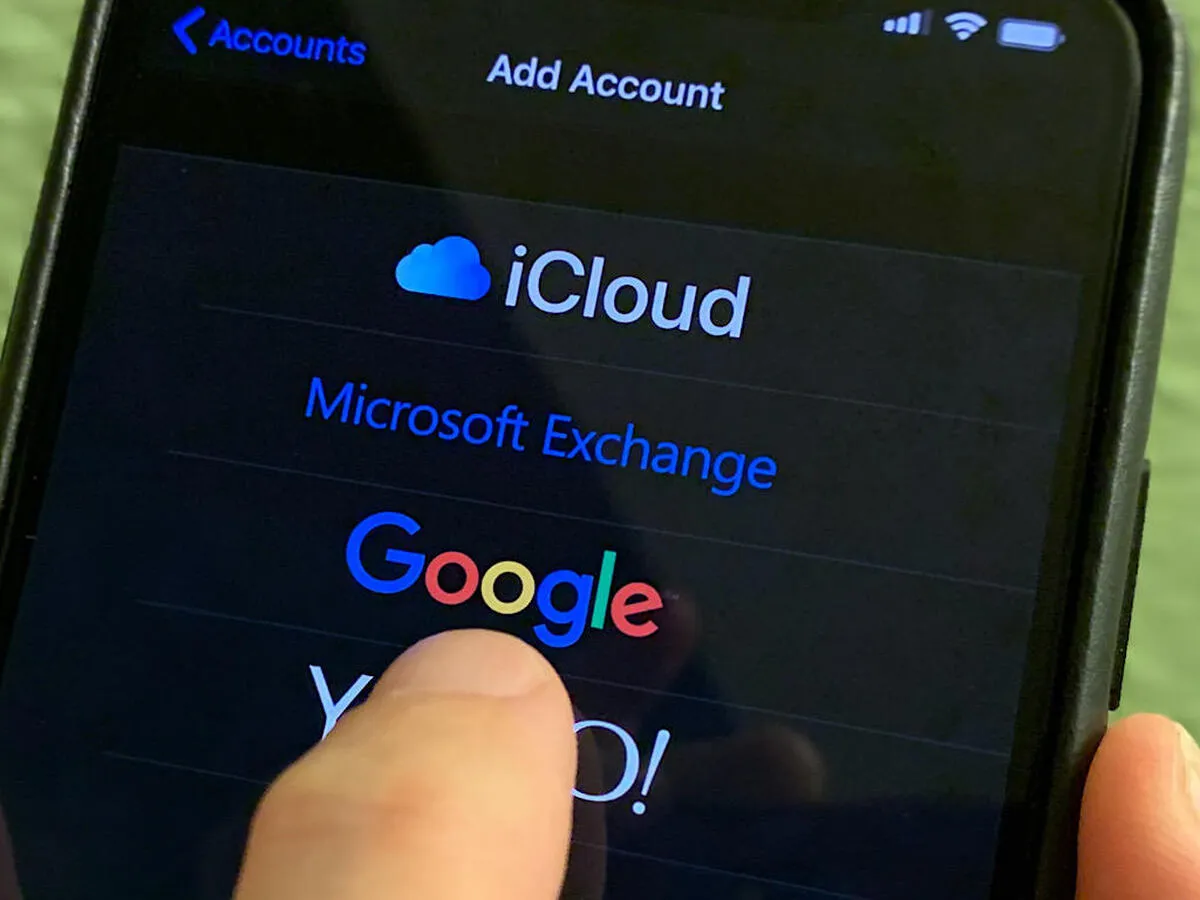
Czasem podczas przenoszenia kontaktów mogą pojawić się problemy, takie jak brak synchronizacji lub brakujące numery. Jeśli kontakty nie pojawiają się na iPhone’ie, sprawdź, czy konto Google jest poprawnie skonfigurowane i czy synchronizacja jest włączona.
W przypadku pliku VCF, upewnij się, że jest on w odpowiednim formacie. Jeśli import z karty SIM nie działa, sprawdź, czy karta jest poprawnie włożona i czy kontakty zostały prawidłowo zapisane.
- Sprawdź, czy konto Google jest aktywne na obu urządzeniach.
- Upewnij się, że plik VCF jest w kompatybilnym formacie.
- Przetestuj kartę SIM na innym urządzeniu, aby wykluczyć jej uszkodzenie.
- Zrestartuj oba telefony i spróbuj ponownie.
Jak wybrać najlepszą metodę przenoszenia kontaktów
Każda metoda przenoszenia kontaktów ma swoje zalety i wady. Synchronizacja przez Google jest najwygodniejsza, ale wymaga dostępu do internetu. Plik VCF daje pełną kontrolę nad procesem, ale wymaga ręcznego eksportu i importu. Karta SIM to szybkie rozwiązanie, ale ma ograniczenia co do liczby kontaktów.
Jeśli masz dostęp do internetu, wybierz synchronizację przez Google. Jeśli wolisz ręczne przenoszenie, plik VCF będzie lepszym wyborem. Karta SIM sprawdzi się w sytuacjach awaryjnych, gdy nie masz innych opcji. Wybór zależy od Twoich potrzeb i dostępnych narzędzi.
Jak wybrać najlepszą metodę przenoszenia kontaktów?
Wybór metody przenoszenia kontaktów zależy od Twoich potrzeb i dostępnych narzędzi. Jeśli masz dostęp do internetu, synchronizacja przez Google jest najwygodniejsza i najszybsza. Działa automatycznie i nie wymaga dodatkowych kroków. Jednak, gdy preferujesz ręczne przenoszenie, plik VCF daje pełną kontrolę nad procesem, choć wymaga więcej zaangażowania.
W sytuacjach awaryjnych, gdy nie masz dostępu do internetu, karta SIM to szybkie i proste rozwiązanie. Pamiętaj jednak, że ma ograniczenia co do liczby kontaktów. Każda metoda ma swoje zalety, a wybór powinien być dostosowany do konkretnej sytuacji.
Warto również pamiętać, że przed przenoszeniem kontaktów warto zrobić kopię zapasową, aby uniknąć utraty danych. Bez względu na wybraną metodę, kluczem do sukcesu jest dokładne wykonanie każdego kroku i sprawdzenie poprawności przeniesionych danych.